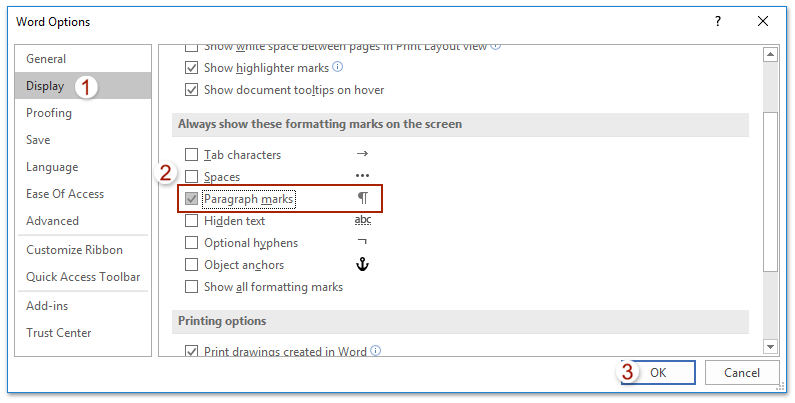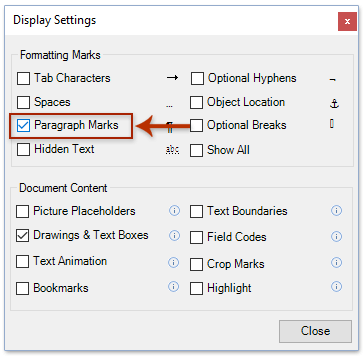如何在Word中显示或隐藏段落标记?
Word中的段落标记表示一个段落的结束和另一个段落的开始。无论您是出于编辑目的需要查看这些标记,还是更喜欢简洁的视图,了解如何显示或隐藏段落标记都是至关重要的。
本文将介绍几种方法,轻松在Word文档中显示或隐藏段落标记:
使用显示/隐藏按钮或快捷键切换段落标记
在Word中,您可以通过进入“开始”> ![]() “显示/隐藏”按钮快速显示或隐藏当前文档中的所有段落标记。该按钮可显示或隐藏所有段落标记和隐藏的格式符号。
“显示/隐藏”按钮快速显示或隐藏当前文档中的所有段落标记。该按钮可显示或隐藏所有段落标记和隐藏的格式符号。
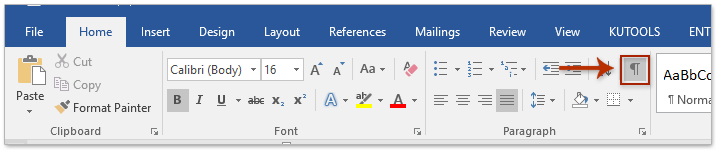
打开“显示/隐藏”切换按钮后,您将看到段落标记和所有隐藏的格式符号。
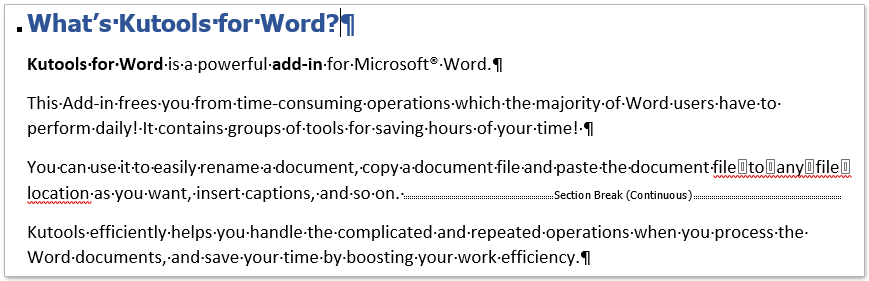
通过选项全局启用或禁用Word中的段落标记
此方法将指导您打开Word选项对话框并配置设置,以始终在Word中显示或隐藏段落标记。请按照以下步骤操作:
- 点击“文件”>“选项”以打开Word选项对话框。
- 在Word选项对话框中,点击左侧栏中的“显示”,然后勾选“始终在屏幕上显示这些格式标记”下的“段落标记”选项。
- 点击“确定”保存配置。
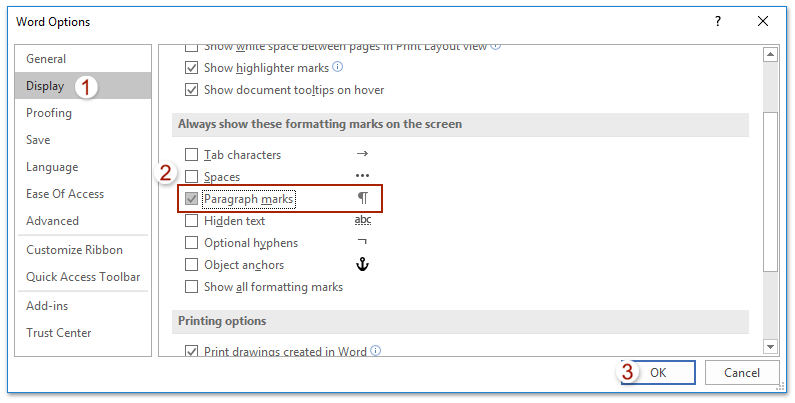
从现在开始,所有段落标记将在Word文档中始终显示。
注意:
- 在Word选项对话框中启用段落标记选项后,“开始”>
 “显示/隐藏”按钮将无法再隐藏段落标记。
“显示/隐藏”按钮将无法再隐藏段落标记。 - 要隐藏段落标记,请取消勾选Word选项对话框中的“段落标记”选项。
使用Kutools for Word全局启用或禁用Word中的段落标记
Kutools for Word的“显示设置”功能提供了增强的选项,用于显示或隐藏段落标记和各种格式标记。它还允许对多个文档内容设置进行全面控制,相比Word的默认选项提供了更大的灵活性。
- 通过点击“Kutools Plus”>“显示设置”应用该功能。

- 在弹出的显示设置对话框中,勾选“段落标记”选项。
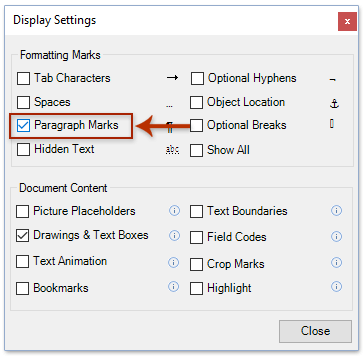
现在,段落标记将始终显示在Word文档中,如下所示:
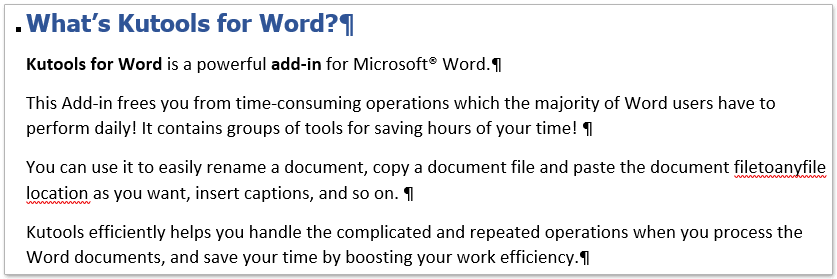
注意:
- 在显示设置对话框中勾选“段落标记”选项后,“开始”>
 “显示/隐藏”按钮将无法隐藏段落标记。
“显示/隐藏”按钮将无法隐藏段落标记。 - 在这种情况下,要隐藏段落标记,请取消勾选显示设置对话框中的“段落标记”选项。
一键轻松删除Word文档中的所有空段落
如果您从网页复制了内容到Word文档中,并最终得到了几十甚至上百个空段落,手动删除它们可能会非常耗时。只需单击一下,Kutools for Word的“清除所有空段落标记”功能即可快速从选定区域或整个文档中删除所有空段落。
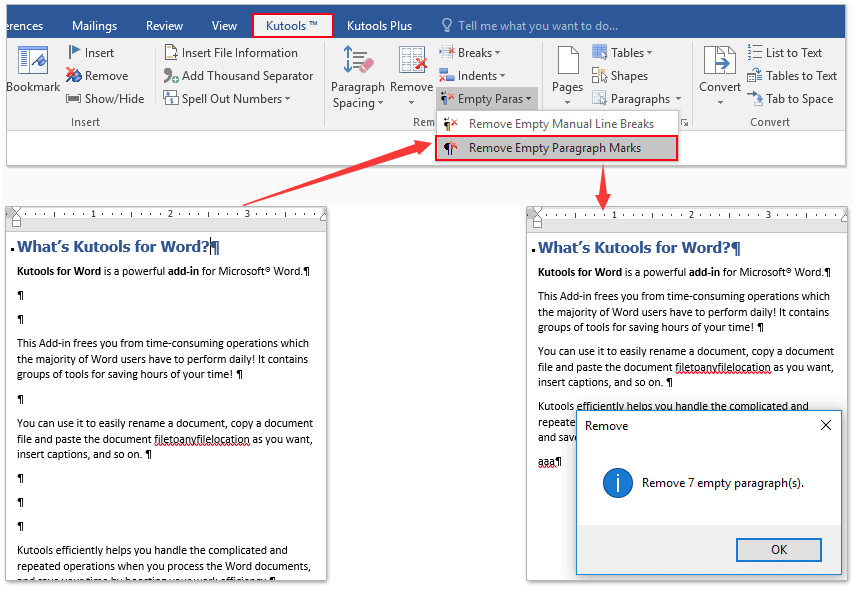
相关文章:
最佳Office办公效率工具
Kutools for Word - 用超过100项强大功能全面提升你的Word体验!
🤖 Kutools AI 功能:AI助手 / 实时助手 / 超级润色(保留格式)/ 超级翻译(保留格式)/ AI遮挡 / AI校正……
📘 文档掌控:分割页面 / 文档合并 / 区域导出为多种格式(PDF/TXT/DOC/HTML等)/ 批量转换为PDF……
✏ 正文编辑:跨多个文件批量查找与替换 / 一键调整所有图片大小 / 翻转表格行列 / 表格转文本……
🧹 高效清理:一扫多余空格 / 分节符 / 文本框 / 超链接 / 想了解更多删除工具,请前往删除分组……
➕ 创意插入:插入千位区分符 /复选框 /选项按钮 / 二维码 / 条形码 / 批量插入图片 / 更多内容请见插入分组……
🔍 精准选取:快速定位指定页面 / 表格 / 形状 / 标题段落 / 利用更多 选择 功能提升导航体验……
⭐ 实用增强:跳转任意区域 / 自动插入重复文本 / 文档窗口间一键切换 /11 项转换工具……
🌍 支持40多种语言:自由选择你喜欢的界面语言——Kutools支持英语、西班牙语、德语、法语、中文及其他40余种语言!

✨ Kutools for Office – 一次安装,五大强力工具集成!
内含 Office Tab Pro · Kutools for Excel · Kutools for Outlook · Kutools for Word · Kutools for PowerPoint
📦 五大工具一站式集成 | 🔗 无缝兼容Microsoft Office | ⚡立即提升效率、节省时间